데스크톱 POS: 개요
3 분
페이지 메뉴
- POS 체크아웃
- 사용 가능한 카드 리더기
- Wix POS Go
- 데스크톱 카드 리더기
데스크톱 POS 솔루션을 사용하면 컴퓨터가 POS로 작동합니다. POS 체크아웃을 사용해 판매를 처음부터 끝까지 완료할 수 있으며, 기존 Wix 쇼핑몰, Wix 예약 또는 Wix 레스토랑(신규) 주문에 대한 결제를 대시보드의 여러 탭에서 직접 요청할 수도 있습니다.
이 솔루션을 사용하면 Wix에서 제공하는 두 가지 카드 리더기(Wix POS Go 또는 데스크톱 카드 리더기) 중 하나가 있는 경우, 현금, 수동 카드 입력 또는 카드 리더기 청구를 포함해 여러 방법으로 결제를 수락할 수 있습니다.
POS 체크아웃
POS 체크아웃은 사업장을 직접 방문하는 클라이언트 또는 고객으로부터 결제를 수락할 수 있는 좋은 방법입니다. Wix 쇼핑몰, Wix 예약 또는 Wix 레스토랑 주문(신규)을 사용하는 경우, 제품, 서비스 또는 메뉴 아이템을 카트에 추가하고 결제를 수락할 수 있습니다.
또한, 카트에 사용자 지정 요금을 추가할 수 있습니다. 이를 통해 상담, 치료 세션 또는 수업 등과 같이 재고에 없는 제품 판매 시 결제를 쉽게 수락할 수 있습니다.
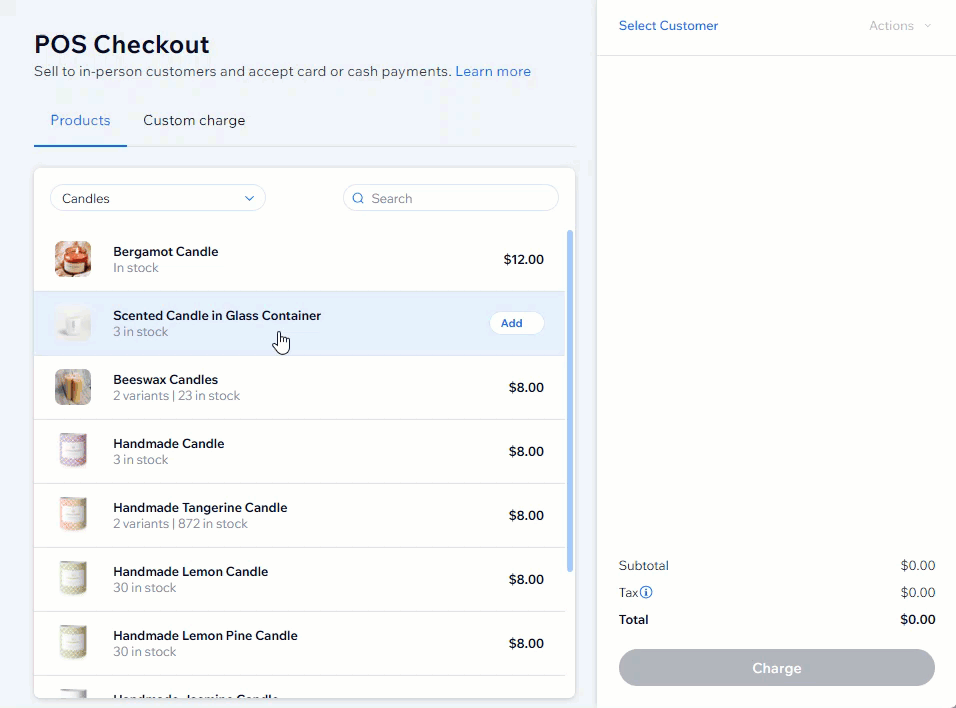
아래 표에서 현재 사용 가능한 옵션을 확인하세요.
옵션 | 사용 가능 여부 |
|---|---|
아이템 요금 청구 | * Wix 쇼핑몰 제품 * Wix 예약 서비스(일대일 세션만 해당) * Wix 레스토랑 주문(신규) 메뉴 아이템 *모든 사용자 지정 금액(예: 수업료) |
현금 결제 수락 | 모든 위치의 모든 판매자가 사용 가능 |
신용/직불카드 결제 수락 카드 리더기를 이용한 결제 | * Wix Payments를 통해서만 사용 가능 * 미국, 영국 및 캐나다의 판매자만 사용 가능 |
수동 결제 수락 신용카드 정보 입력 | 이 옵션을 지원하는 결제 제공업체를 사용하는 경우, 수동 입력을 사용해 카드를 수락할 수 있습니다. |
자세한 도움말을 확인하세요.
- Wix Payments에 대한 자세한 도움말을 확인하세요.
- 카드 리더기를 연결하는 방법에 대한 자세한 도움말을 확인하세요.
- POS 체크아웃을 사용해 고객에게 판매하는 방법에 대한 자세한 도움말을 확인하세요.
사용 가능한 카드 리더기
카드 리더기(POS Go 및 데스크톱 카드 리더기)를 POS 체크아웃과 함께 사용해 제품, 예약, 메뉴 아이템을 판매하거나 사용자 지정 금액을 청구할 때 거래에 대한 결제를 완료할 수 있습니다.
또한, 카드 리더기를 사용해 대시보드의 주문, 연락처, 예약 캘린더, 예약 목록 또는 레스토랑 주문(신규) 탭에서 직접 결제를 수락할 수도 있습니다. 예를 들어, 고객이 음식점에 온라인으로 주문을 한 경우, 직접 주문을 확인하고 고객이 직접 메뉴 아이템을 수령하기 위해 방문했을 때 레스토랑 주문(신규) 탭에서 직접 요금을 청구할 수 있습니다.
Wix POS Go
Wix POS Go는 컴퓨터에서 POS 체크아웃으로 처리된 판매 또는 기존 주문에 대한 결제를 수락할 수 있는 컬러 터치 스크린이 있는 휴대형 카드 리더기입니다.
도움말:
또한, 이 휴대기기를 사용해 처음부터 끝까지 판매를 완료할 수도 있습니다. Wix POS Go를 단독으로 사용하는 방법에 대한 자세한 도움말을 확인하세요.
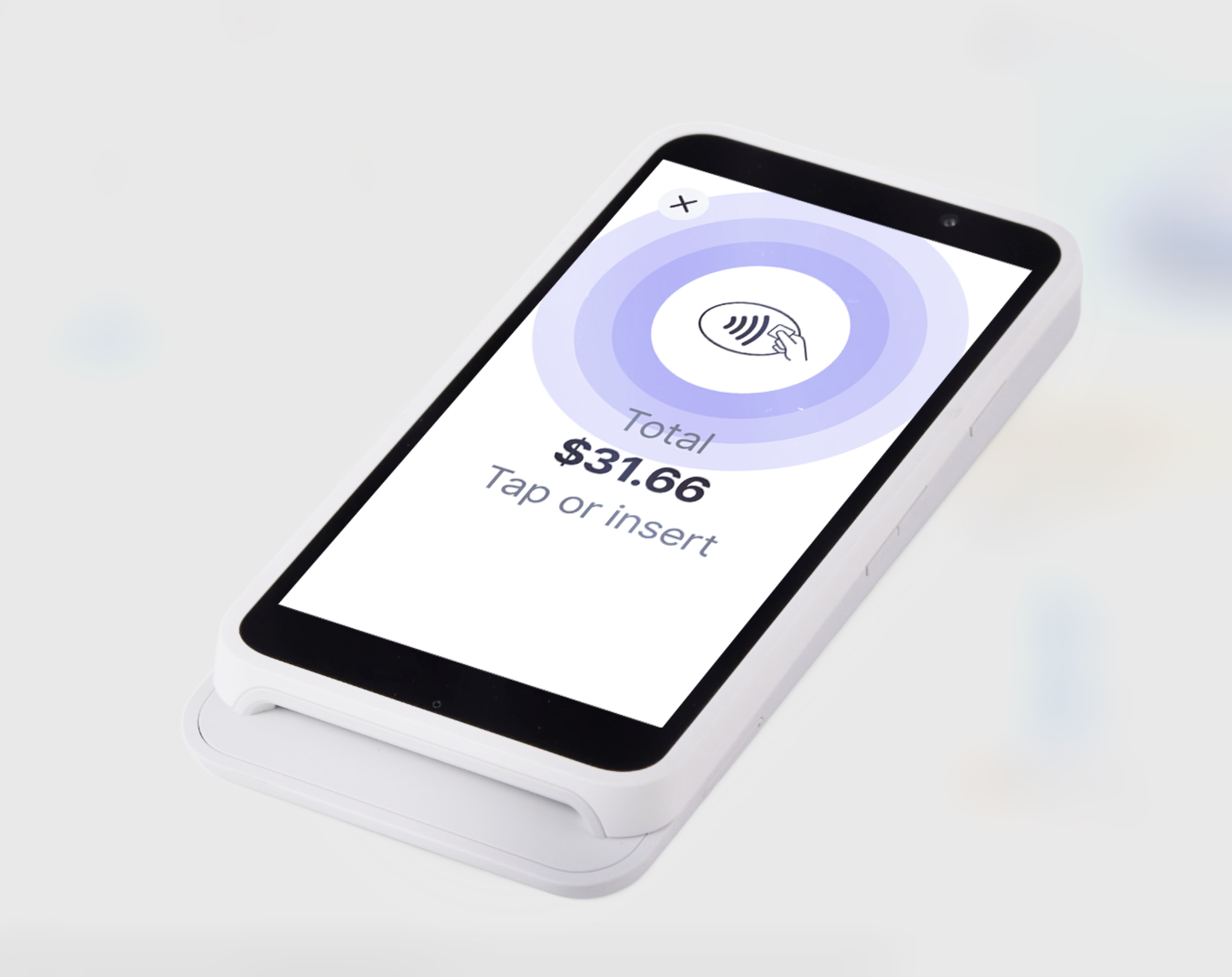
아래 표에서 현재 사용 가능한 옵션을 확인하세요.
옵션 | 사용 가능 여부 |
|---|---|
아이템 요금 청구 | * Wix 쇼핑몰 제품 * Wix 예약 서비스 * Wix 레스토랑 주문(신규) 메뉴 아이템 *모든 사용자 지정 금액(예: 수업료) |
위치 | 미국, 영국 및 캐나다의 판매자만 사용 가능 |
결제 제공업체 | Wix Payments를 통해 사용 가능 |
자세한 도움말을 확인하세요.
- Wix POS Go를 구매 및 연결합니다.
- POS 체크아웃 판매에 대한 Wix POS Go로 결제를 수락하는 방법에 대한 자세한 도움말을 확인하세요.
- Wix POS Go로 기존 주문에 대한 결제를 요청하는 방법에 대한 자세한 도움말을 확인하세요.
데스크톱 카드 리더기
중요!
해당 카드 리더기는 현재 더 이상 판매되지 않습니다. 대신, Wix POS 쇼핑몰에서 Wix POS Go 리더를 구매할 수 있습니다.
데스크톱 카드 리더기는 POS 체크아웃을 통해 이루어진 거래의 결제금을 수락하거나 고객 또는 클라이언트가 이미 온라인으로 주문하거나 예약한 아이템에 대해 카드 결제를 수락하는 데 이상적인 방법입니다.

아래 표에서 현재 사용 가능한 옵션을 확인하세요.
옵션 | 사용 가능 여부 |
|---|---|
아이템 요금 청구 | * Wix 쇼핑몰 제품 * Wix 예약 서비스 * Wix 레스토랑 주문(신규) 메뉴 아이템 *모든 사용자 지정 금액(예: 수업료) |
위치 | 미국 및 캐나다에 거주하는 판매자만 사용 가능 |
결제 제공업체 | Wix Payments를 통해 사용 가능 |
자세한 도움말을 확인하세요.
- 데스크톱 카드 리더기를 설정하는 방법에 대한 자세한 도움말을 확인하세요.
- 데스크톱 카드 리더기를 사용해 결제를 수락하는 방법에 대한 자세한 도움말을 확인하세요.

